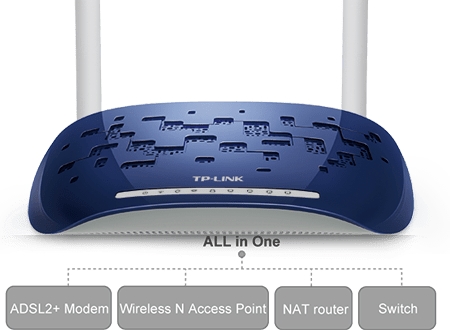Saat ini, beberapa ISP terus terikat dengan alamat MAC. Ini adalah saat Anda memiliki Internet yang terhubung, dan itu terikat ke satu perangkat: komputer, laptop, atau router. Faktanya adalah bahwa jika Internet diikat ke alamat MAC dari kartu jaringan komputer, maka setelah menghubungkan kabel ke kartu jaringan laptop, atau ke router, Internet tidak akan berfungsi. Karena alamat MAC dari router dan laptop akan berbeda.
Saya tidak mengerti mengapa menggunakan penjilidan ini. Ini menciptakan banyak kesulitan saat mengatur router Wi-Fi. Semuanya sepertinya terhubung dengan benar, semuanya sudah diatur, diperiksa, tetapi Internet tidak berfungsi. Biasanya, ini adalah "Tanpa akses Internet" saat menyiapkan router. Dan kemudian ternyata penyedia mengikat Internet, itu terkait dengan alamat MAC komputer (yang awalnya terhubung) dan, tentu saja, tidak dapat berfungsi di router.
Pertama-tama, hubungi dukungan ISP Anda dan tanyakan apakah mereka terikat berdasarkan alamat MAC. Jika ya, ada dua opsi:
- Hubungkan router dengan kabel ke komputer yang terhubung ke Internet, dan klon alamat MAC di pengaturan router. Kemudian, di router akan ada jenis MAC seperti apa di komputer, dan Internet akan berfungsi.
- Opsi kedua adalah melihat alamat MAC dari router, hubungi dukungan penyedia, dan minta untuk mengubah alamatnya. Beberapa penyedia, sejauh yang saya tahu, memiliki kemampuan untuk mengubah alamat MAC melalui akun pribadi mereka di situs.
Sekarang kami akan mempertimbangkan untuk mengubah alamat MAC pada router yang berbeda, dan saya akan menunjukkan tempat untuk melihat alamat ini di router.
Anda mungkin juga menemukan artikel yang berguna: Cara mengetahui dan mengubah alamat MAC di Windows 10. Di Windows 7, atau Windows 8, semuanya persis sama.
Bagaimana cara menemukan alamat MAC dari router?
Semuanya sangat sederhana. Ambil router Anda dan lihat bagian bawah stiker. Alamat MAC akan terdaftar di sana. Misalnya, di router Tp-Link:

Ini adalah tampilannya di perangkat ZyXEL:

Di router Asus, alamat MAC juga ditunjukkan pada stiker:

Dengan ini, saya pikir beres. Kami melihat alamatnya, menghubungi dukungan penyedia (atau melalui situs web), dan penyedia menentukan alamat MAC router Anda.
Bagaimana cara mengubah alamat MAC di router saya?
Tidak ada yang rumit juga. Anda harus pergi ke pengaturan router, buka tab yang diinginkan dan ubah atau kloning alamatnya. Ada dua opsi di sini: Anda dapat mendaftarkan alamat MAC baru secara manual di pengaturan router, atau mengkloningnya dari komputer yang terhubung ke router melalui kabel (dari mana Anda mengonfigurasi).
Jika Anda ingin mengkloning alamat MAC dari komputer, kemudian menggunakan kabel jaringan, sambungkan komputer yang terhubung ke Internet ke router. Dan dari situ, lakukan pengaturan. Itu penting.
Ubah alamat MAC pada router Tp-Link
Buka pengaturan router di 192.168.1.1, atau 192.168.0.1. Jika tidak berhasil, lihat manual ini. Lalu pergi ke bagian tersebutJaringan (Bersih) - Klon MAC (Kloning alamat MAC). Di lapanganAlamat MAC WAN Anda dapat mendaftarkan alamat yang diinginkan secara manual, atau klik tombolKlon Alamat MAC dan mengkloningnya dari komputer Anda.

Jangan lupa untuk menyimpan pengaturan Anda dengan Menyimpan, dan mulai ulang router.
Kloning alamat MAC di router Asus
Pertama, buka pengaturan router kami. Buka tab internet... Akan ada lapanganAlamat MAC... Masukkan alamat yang diperlukan di dalamnya, atau klik tombol Klon MAC.
Klik tombol tersebut Menerapkan untuk menyimpan perubahan.
Manual untuk router ZyXEL
Pada perangkat ZyXEL Keenetic, buka pengaturan di 192.168.1.1, buka bagian pengaturan internet, pilih koneksi yang diinginkan, dan di menu drop-down Alamat MAC memilih Ambil dari pc Anda, atau Masukkan secara manual.

Jangan lupa untuk menerapkan pengaturannya.
Mengubah alamat MAC pada router D-Link
Buka pengaturan router D-Link Anda (alamat 192.168.0.1), dan buka tab Bersih - LEMAH... Pilih koneksi yang diperlukan, dan di kolom MAC Anda dapat mengatur alamat Anda, atau dengan mengklik tombol khusus, kloning alamat MAC dari komputer Anda ke router D-Link.

Simpan pengaturan dengan mengklik tombol Menerapkan.